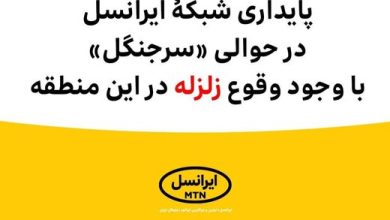“چهره تأثیرگذار بیوتکنولوژی کشور”هفته آینده معرفی و تقدیر میشود
به گزارش ایسنا، دکتر سیروس زینلی، رییس انجمن بیوتکنولوژی ایران با اعلام این مطلب خاطرنشان کرد: برگزیدگان پنجمین دوره انتخاب چهره تاثیرگذار بیوتکنولوژی ایران که به روال دورههای قبل، همزمان با برپایی کنگره دوسالانه بیوتکنولوژی ایران معرفی میشوند، «جایزه دکتر کاظمی آشتیانی» را دریافت خواهند کرد. این جایزه به یادبود بنیانگذار فقید پژوهشگاه رویان و چهره ماندگار تحقیقات سلول های بنیادی ایران نامگذاری شده است.
وی خاطرنشان کرد: در پی فراخوان اعلام شده، نامزدهای جایزه «چهره تأثیرگذار بیوتکنولوژی کشور» از سوی اساتید حوزه بیوتکنولوژی و رشتههای مرتبط به انجمن بیوتکنولوژی ایران معرفی شدهاند. فعالیت ارزنده در زمینه توسعه زیست فناوری در کشور، حسن شهرت، روابط بین الملل، توانمندی علمی و فعالیت ارزنده در زمینه تولید محصولات و خدمات زیست فناوری از شاخص های انتخاب چهره تاثیرگذار بیوتکنولوژی است.
به نقل از روابط عمومی چهارمین همایش بینالمللی و دوازدهمین کنگره ملی بیوتکنولوژی ایران، رئیس چهارمین همایش بینالمللی و دوازدهمین کنگره ملی بیوتکنولوژی ایران در پایان خاطرنشان کرد: این همایش که سی و یکم مرداد تا دوم شهریورماه ۱۴۰۰ به صورت آنلاین برگزار میشود، بزرگترین و شناخته شده ترین رخداد کشور در حوزه بیوتکنولوژی است که طی آن، تازهترین یافتههای تحقیقات بیوتکنولوژی با حضور جمعی از برجسته ترین اساتید و دانشمندان داخلی و خارجی ارائه و بررسی میشود.
انتهای پیام